기본 회람 규칙 집합을 사용하는 회람 서비스 케이스
팁
Dynamics 365 Customer Service를 무료로 사용해 보려면 30일 평가판에 가입하세요.
노트
Customer Service에서 레코드를 자동으로 회람하기 위해 통합 회람을 사용하는 것이 좋습니다. 추가 정보: 통합 회람 개요.
고객 서비스의 라우팅 규칙을 사용하여 수동 개입 없이 적시에 적절한 에이전트에게 케이스를 라우팅합니다. 회람 규칙을 사용하면 특정 큐에 에스컬레이션된 서비스 케이스를 회람할 수도 있습니다.
사용자 지정 앱에 대한 회람 규칙 집합 사이트 맵 추가
사용자 지정 앱의 경우 사이트 맵에 라우팅 규칙 집합이 없을 수 있습니다. 사이트 맵에 회람 규칙 집합을 추가하려면 다음 단계를 따르세요.
https://
<org>.dynamics.com/apps에 로그인하고 앱 디자이너로 이동합니다.사용자 지정 앱에서 기타 옵션 줄임표(...)를 선택한 다음 앱 디자이너에서 열기를 선택합니다. 앱 디자이너 페이지가 나타납니다.
사이트 맵 옆에 있는 연필 아이콘을 선택합니다. 고객 서비스 허브 페이지가 나타납니다.
서비스 관리 같이 회람 규칙 집합 엔터티를 추가할 영역을 선택하고 추가를 선택한 다음 하위 영역을 선택합니다. 하위 지역 섹션이 오른쪽 창에 나타납니다.
속성 탭의 일반 섹션에서 다음을 수행하십시오.
유형: 엔티티를 선택합니다.
엔터티: 라우팅 규칙 집합을 선택하세요.
사이트 맵을 저장하고 게시합니다.
사이트 맵은 회람 규칙 집합으로 생성됩니다. 사용자 지정 앱으로 이동하여 사이트 맵에서 회람 규칙 집합을 찾습니다.
자세한 내용은 사이트 맵 디자이너를 사용하여 앱의 사이트 맵을 만드세요.
라우팅 규칙 세트 만들기
고객 서비스 허브에서 라우팅 규칙 세트를 만들어 케이스를 자동으로 라우팅할 수 있습니다. 이 기능은 Dynamics 365 Customer Engagement (on-premises) 9.1에서도 사용할 수 있습니다. 자세한 내용은 새로운 기능 Dynamics 365 Customer Engagement (on-premises)에서 확인하세요.
사전 요구 사항
회람 규칙 집합을 만들기 전에 다음 필수 구성 요소를 검토합니다.
고객 서비스 관리자, 시스템 관리자, 시스템 사용자 지정자 보안 역할 또는 이와 동급의 권한이 있는지 확인하십시오.
보안 역할를 확인하세요
사용자 프로필 보기의 단계를 따르십시오.
올바른 권한이 없습니까? 시스템 관리자에게 문의하세요.
서비스 케이스를 회람하기 위한 회람 규칙 집합 만들기
회람 규칙 집합을 만들 때 여러 규칙 항목을 추가하고 필요한 순서로 정렬할 수 있습니다. 규칙 항목은 정의 순서대로 평가됩니다. 규칙 항목은 위에서 아래로 평가됩니다. 규칙 항목이 참으로 평가되면 서비스 케이스가 대상 에이전트로 회람되고 추가 평가를 위해 건너뜁니다. 규칙 항목이 거짓으로 평가되면 추가 규칙 항목이 평가됩니다.
Customer Service 관리 센터 사이트 맵에서 라우팅을 선택합니다. 라우팅 페이지가 표시됩니다.
기본 라우팅 규칙 세트에 대해 관리를 선택합니다.
명령 모음에서 새로 만들기를 선택합니다.
일반 탭의 회람 규칙 집합 정보에서 회람 규칙 집합의 이름 및 설명을 입력합니다.
저장을 선택합니다. 회람 규칙 집합이 저장되고 규칙 항목 섹션이 표시됩니다.
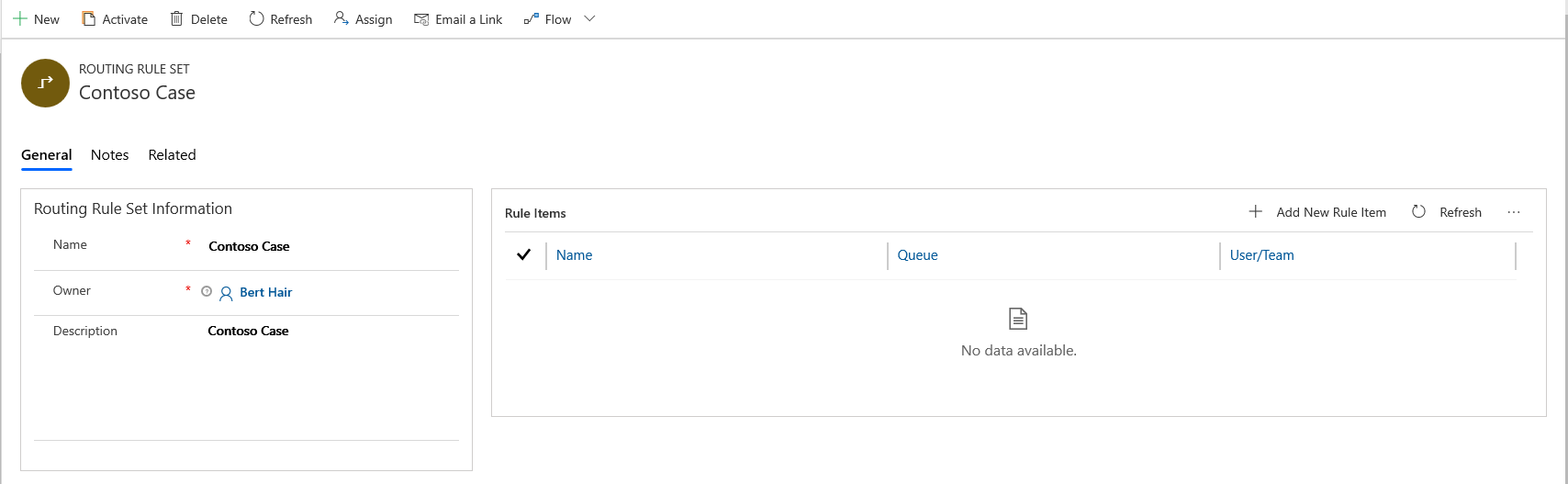
규칙 항목 섹션에서 새 규칙 항목을 선택합니다. 새 규칙 항목 대화 상자가 나타나고, 여기서 대기열, 에이전트 또는 팀으로 사례를 라우팅하기 위해 평가되는 조건을 지정할 수 있습니다.
a. 일반 탭의 규칙 항목 정보에 이름과 설명을 입력하십시오.
b. 규칙 기준에서 서비스 케이스 회람을 위해 다음 중 하나 또는 조합으로 조건을 지정하여 평가할 수 있습니다.
행 추가: 선택 … 하여 여러 조건 행을 하나의 그룹으로 그룹화합니다.
그룹 추가: 조건 그룹을 해제하려면 … 를 선택하세요.
관련 엔터티 추가: 특정 엔터티에 대한 조건을 추가하려면 선택합니다.
노트
통합 인터페이스를 기반으로 앱에서 규칙 기준을 정의할 때 다음 제한 사항이 적용됩니다.
- 날짜 및 시간 데이터 형식에 대한 시간 값을 선택할 수 없습니다. 웹 클라이언트에서 작성된 기존 규칙 항목을 편집하려고 하면 시간이 00:00으로 설정됩니다.
- 응용 프로그램에서 중첩된 관련 엔터티를 선택할 수 있지만 관련 엔터티 계층 구조의 한 수준만 지원됩니다.
- and/or 절 그룹 내의 관련 엔터티는 지원되지 않습니다.
- 설계상 "다중 선택 옵션 집합" 데이터 형식의 특성은 지원되지 않습니다.
- 한 줄 텍스트 및 여러 줄 텍스트 데이터 형식에 대한 "in" 및 "not in" 연산자와 날짜 데이터 형식에 대한 "not-on" 연산자는 지원되지 않습니다.
- 조회 데이터 형식의 경우 "equal", "not equal", "null" 및 "not null" 연산자만 지원됩니다.
- 관련 항목 추가 목록에서 "일대다" 및 "다대다" 옵션은 응용 프로그램에서 선택할 수 있지만 지원되지 않습니다.
- 규칙 조건에서 동일한 관련 엔터티를 두 번 이상 사용하는 경우 런타임에 규칙이 평가되더라도 앱에서 규칙을 편집할 수 없으며 오류 메시지가 표시됩니다.
c. 작업>회람 대상에서 큐 또는 사용자/팀을 선택하십시오.
예를 들어 고객의 프린터 문제에 대한 모든 서비스 케이스는 팀의 주제 전문가인 Bert Heir라는 에이전트에게 회람되어야 합니다. 조건에 대한 규칙 항목은 스크린샷에 표시된 대로 구성할 수 있습니다.
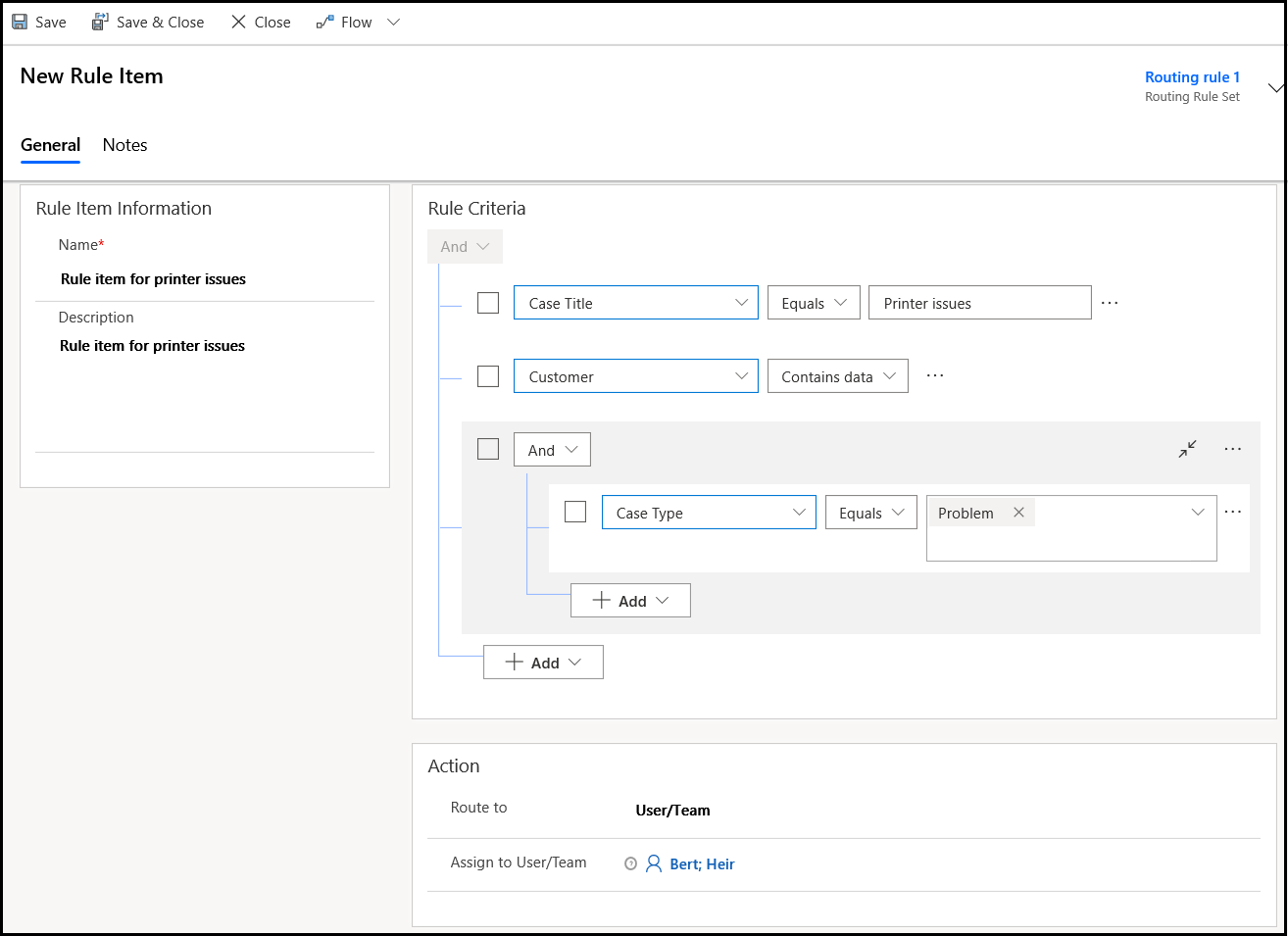
d. 저장 후 닫기를 선택하여 규칙 항목을 저장한 후 닫습니다.
회람 규칙 집합 레코드에서 활성화를 선택합니다. 규칙 집합은 규칙의 조건과 일치하는 서비스 케이스에 적용됩니다.
참고
- 통합 라우팅이 활성화되어 있지 않으면 한 번에 하나의 라우팅 규칙 세트만 활성화될 수 있습니다. 다른 규칙이 이미 활성 상태일 때 다른 규칙을 활성화하면 현재 활성 규칙이 비활성화됩니다. 자신이 소유한 규칙을 활성화하거나 비활성화할 수 있습니다.
- 활성 회람 규칙 집합을 편집하려는 경우 반드시 비활성화하여 편집합니다. 활성 회람 규칙 집합을 동일한 ID를 가진 규칙이 이미 있는 조직에 가져올 경우의 솔루션을 성공적으로 가져오려면 조직에서 규칙을 비활성화합니다.
회람 규칙 집합 적용
저장 및 회람 단추를 사용하여 서비스 케이스를 만들 때 회람 규칙을 적용할 수 있습니다. 자세한 내용은 사례 만들기에서 확인하세요.
다음 단계를 수행하여 기존 또는 수동으로 만든 서비스 케이스에 수동으로 규칙을 적용합니다.
- 내 활성 서비스 케이스 보기의 서비스 케이스 목록으로 이동합니다.
- 이 규칙을 사용하여 회람할 서비스 케이스를 선택하고 명령 모음에서 회람 규칙 적용을 선택합니다.
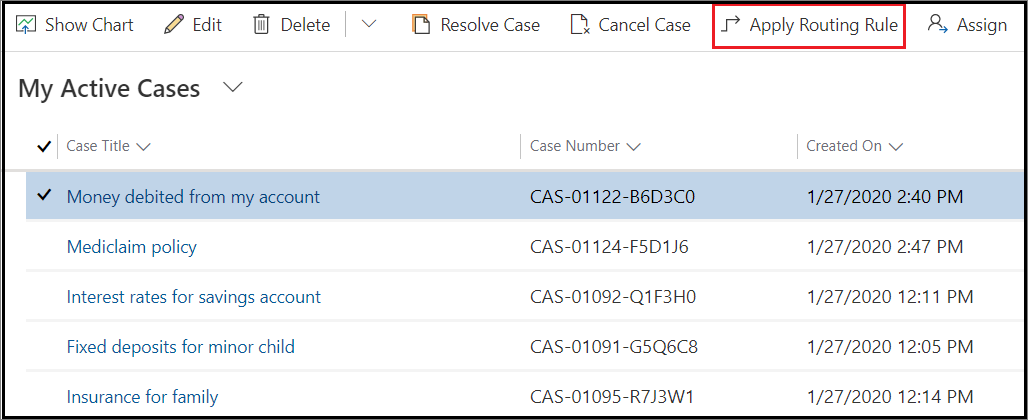
참고
- 대량 레코드를 가져오는데 가져올 서비스 케이스에 회람 규칙을 적용하지 않으려면 레코드 가져오기에 사용된 스프레드시트에 서비스 케이스 회람 열을 추가하고 라우팅하지 않으려는 모든 서비스 케이스에 아니요 값을 추가합니다.
- 서비스 케이스를 만들고 프로그래밍 방식으로 전달할 수 있습니다. 이 동작을 재정의하려면 서비스 케이스 회람 특성 값을 "아니요"로 설정하십시오.
고려해야 할 사항
라우팅 규칙은 솔루션 인식 테이블입니다. 솔루션 가져오기 내보내기 도구를 사용하여 한 환경에서 다른 환경으로 라우팅 규칙을 내보낼 수 있습니다. 그러나 규칙은 솔루션 인식 데이터가 아닌 대기열, 사용자 또는 팀에 매핑됩니다. 따라서 데이터를 내보낸 다음 대상 환경의 큐, 사용자 또는 팀에 해당하도록 각 규칙 항목의 매핑을 편집해야 합니다.
솔루션을 가져오거나 업그레이드하기 전에 라우팅 규칙을 비활성화하고 라우팅 규칙에서 활성 레이어를 제거합니다. 솔루션이 대상 환경 에 성공적으로 가져오거나 업그레이드된 후 라우팅 규칙을 활성화합니다.
고급 찾기를 사용하여 라우팅 규칙에 직접 연결된 워크플로를 활성화하지 마세요. 라우팅 규칙을 활성화하면 워크플로가 활성화됩니다.